CopyRight©2019 ct96006.cn All Right Reserved 渝ICP备20008086号-41
《剪映》独特魅力!轻松调整放大特效位置一点不误!
剪映是一款手机视频编辑工具,那么剪映怎么调整放大特效位置呢?接下来就为大家带来剪映调整放大特效位置方法,感兴趣的朋友可以来了解一下。
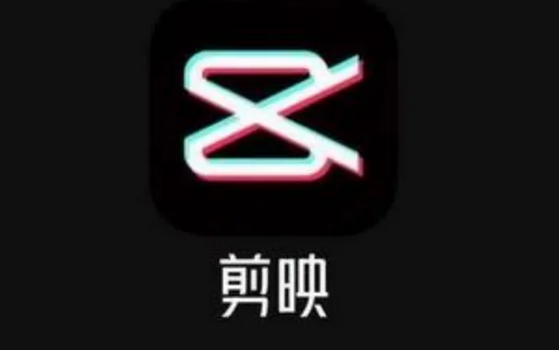
剪映调整放大特效位置方法
1、打开剪映app,点击来【开始创作】。
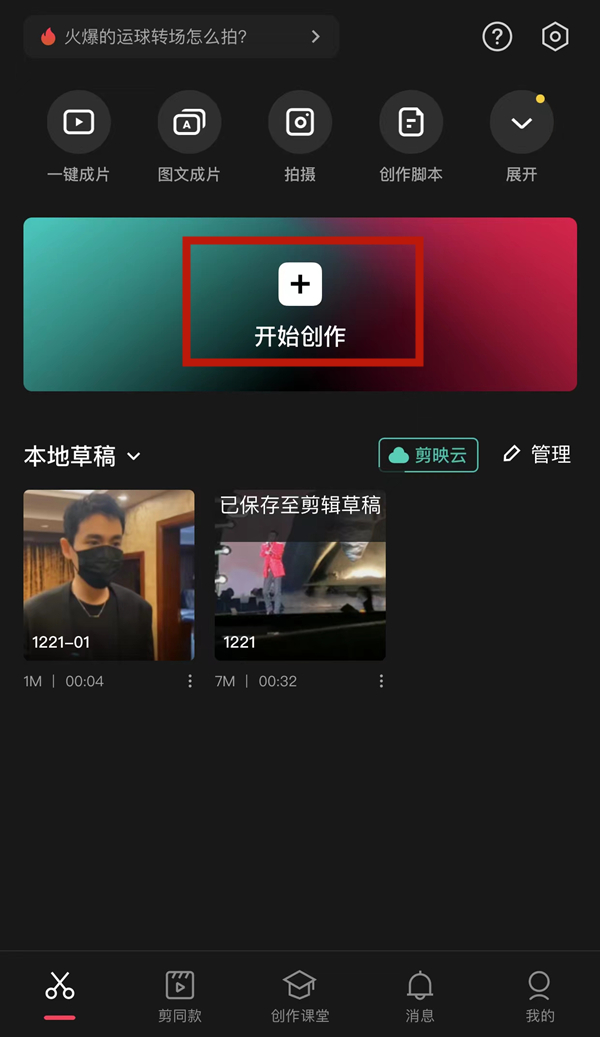
2、添加完视频后点击【特效】。

3、点击【画面特效】。

4、进入画面特效功能后 ,选择【基础】,在基础特效下面选择【放大镜】。
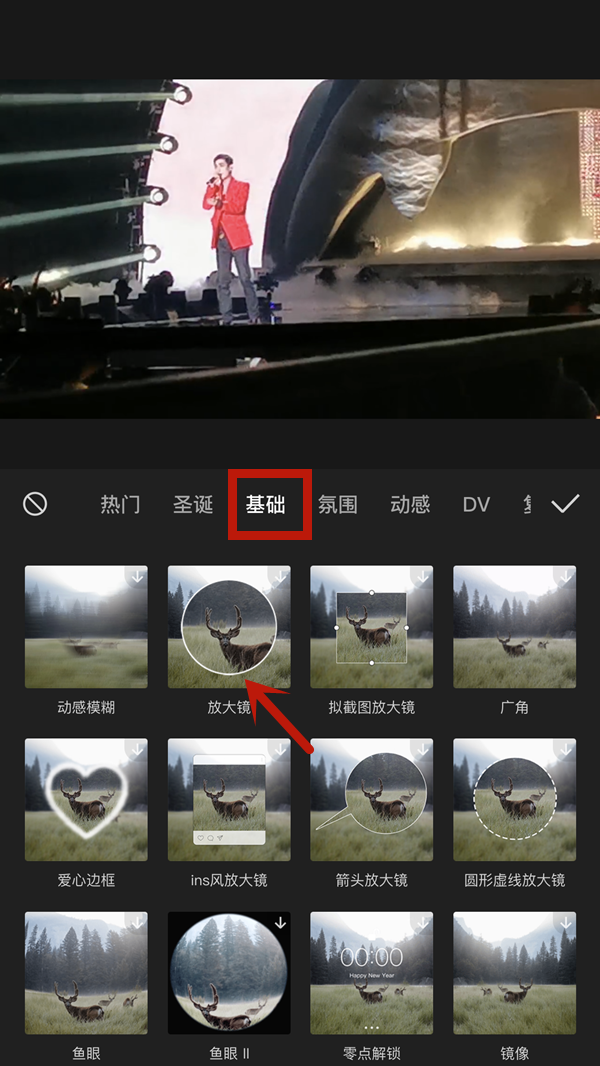
5、打开调整参数功能,对特效位置的参数进行调整即可。

使用《剪映》轻松拼接视频,让你的创意更出彩!
剪映是一款视频剪辑软件,用户可以将多个视频拼接到一起,那么剪映怎么拼接视频呢?下面就为大家带来剪映拼接视频方法详细操作步骤,感兴趣的朋友可以来了解一下。

剪映拼接视频详细步骤:
1、打开剪映app,点击开始创作。

2、将想要拼接的两段视频进来,点击两段视频中间的白条。

3、进入转场设置后,设置一个转场效果可以将两段视频拼接起来。

《剪映》变声功能怎么使用,变声功能使用教程
《剪映》变声功能怎么使用,变声功能使用教程,剪映作为抖音旗下的官方剪辑软件,受到超多年轻人的欢迎,很多的功能可以使用,不少小伙伴想要知道变声功能的使用方式是什么,小编整理了相关教程,希望可以帮到大家!

剪映变声功能使用教程:
1、首先我们进入到剪映APP之中,在主界面的顶端,我们点击选择“新建项目”按钮完成本地视频素材的导入。
2、紧接着我们选中刚刚导入的本地视频素材,这时候顶端屏幕即会呼出一个功能列表,在列表中我们即可选择需要用到的“变声”功能。
3、进入到“变声”设置界面,我们就可以根据自己的需要进行变声声效的选择了,包括了大叔、萝莉、男生、女生等不同类型的效果,点击选择即可搞定,非常方便快捷。
以上就是小编整理的“《剪映》变声功能怎么使用,变声功能使用教程”的全部内容,想要了解更多的手机游戏攻略或者软件教程,可以关注本站,每天都会实时更新一些有价值的内容,希望大家喜欢。
《百度贴吧》账号注销具体流程
下一篇:edd次元避风港怎么注册(edd次元避风港打开方式)
-
《剪映专业版》曝光最新特色:精美关注片尾震撼上线08-23
编辑:96006资源网
-
《剪映》教你制作流行的三屏视频,让你的创意在2022年更上一层楼!08-10
编辑:96006资源网
-
《剪映》怎么录制自己的声音,录制自己声音教程08-30
编辑:96006资源网
-
剪映视频:让你的作品更专注!附带局部静音功能!09-14
编辑:96006资源网
-
《剪映》制作SIR语音片头方法一览01-31
编辑:96006资源网
-
剪映怎么添加慢动作操作教程分享10-04
编辑:96006资源网














